
Umieszczanie papieru w szufladzie na papier
Szuflada na papier służy do przechowywania zwykle używanego typu papieru. Gdy wydruk ma być wykonany na innym typie papieru niż ten, który znajduje się w szufladzie na papier, należy go załadować na tacę wielofunkcyjną. Ładowanie papieru na tacę wielofunkcyjną
 |
Papier należy ładować w orientacji pionowej*Papieru nie można ładować w orientacji poziomej. Należy upewnić się, że papier został załadowany w orientacji pionowej, tak jak pokazano na poniższych ilustracjach.
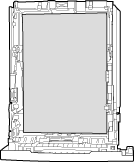 * Papier o niestandardowym rozmiarze można ładować wyłącznie w orientacji poziomej. Aby uzyskać informacje na temat papieru o niestandardowym rozmiarze, który można ładować do szuflady na papier, patrz Papier.
|
 |
|
Podczas umieszczania papieru w dodatkowym podajniku papieru należy postępować zgodnie z poniższą procedurą.
|
Ładowanie papieru o standardowym rozmiarze
Aby załadować papier, którego rozmiar znajduje się wśród oznaczeń rozmiaru papieru na szufladzie na papier, należy zastosować następującą procedurę. W przypadku papieru, którego rozmiar nie znajduje się wśród oznaczeń rozmiaru papieru, patrz Ładowanie papieru o niestandardowym rozmiarze.
1
Wyciągnij szufladę na papier.
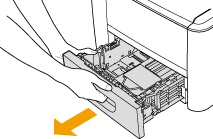

Szufladę należy trzymać oburącz i wysuwać ją delikatnie. W przeciwnym wypadku szuflada może upaść i ulec uszkodzeniu, jeśli wysunie się zbyt łatwo.
2
Dostosuj pozycje prowadnic papieru do używanego rozmiaru papieru.
Naciśnij dźwignię zwolnienia blokady ( ), aby wyrównać występ (
), aby wyrównać występ ( ) z oznaczeniami odpowiedniego rozmiaru papieru.
) z oznaczeniami odpowiedniego rozmiaru papieru.
 ), aby wyrównać występ (
), aby wyrównać występ ( ) z oznaczeniami odpowiedniego rozmiaru papieru.
) z oznaczeniami odpowiedniego rozmiaru papieru.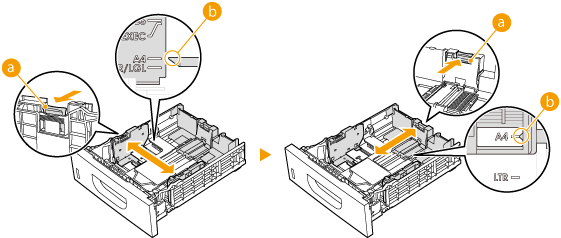
3
Załaduj papier tak, aby krawędź stosu stykała się równo z prowadnicą papieru z tyłu szuflady na papier.
Załaduj papier w orientacji pionowej (krótsze krawędzie powinny być skierowane w stronę urządzenia), stroną do zadrukowania w dół. Papieru nie można ładować w orientacji poziomej.
Dobrze przekartkuj stos papieru i wyrównaj brzegi na równej powierzchni.
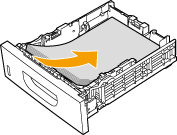

Nie należy wkładać papieru w ilości wychodzącej poza linie ogranicznika stosu
Należy upewnić się, że stos papieru nie wychodzi poza ogranicznik stosu papieru ( ). Załadowanie zbyt dużej ilości papieru może prowadzić do jego zakleszczenia.
). Załadowanie zbyt dużej ilości papieru może prowadzić do jego zakleszczenia.
 ). Załadowanie zbyt dużej ilości papieru może prowadzić do jego zakleszczenia.
). Załadowanie zbyt dużej ilości papieru może prowadzić do jego zakleszczenia.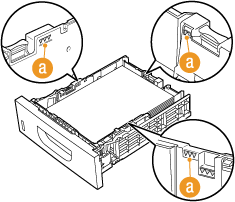

Informacje na temat ładowania papieru z logo można znaleźć w rozdziale Ładowanie uprzednio zadrukowanego papieru.
4
Wsuń szufladę na papier do urządzenia.
Przy wkładaniu szuflady z opcją <Powiadamiaj o sprawdzaniu ustawień papieru> ustawioną na wartość <Włącz> wyświetli się ekran z potwierdzeniem. Powiadamiaj o sprawdzaniu ustawień papieru
»
Przejdź do rozdziału Określanie formatu i typu papieru załadowanego w szufladzie na papier

Zmiana rozmiaru i typu papieru
Domyślne ustawienia fabryczne rozmiaru i rodzaju papieru to odpowiednio <A4> i <Zwykły>. Jeśli do urządzenia zostanie załadowany inny format lub typ papieru, należy zmienić odpowiednie ustawienia. Jeśli nie zostaną one właściwie skonfigurowane, urządzenie nie będzie drukować poprawnie.
|
Drukowanie na tylnej stronie zadrukowanego arkusza (Ręczne drukowanie 2-stronne)
|
|
Istnieje możliwość wydruku na tylnej stronie zadrukowanego arkusza. Należy wygładzić zagięcia, które mogły pojawić się na papierze i włożyć arkusz do tacy wielofunkcyjnej (Ładowanie papieru na tacę wielofunkcyjną) tak, aby arkusz leżał stroną przeznaczoną do zadrukowania do góry (wcześniej zadrukowana strona powinna znajdować się na dole).
Ładuj tylko jeden arkusz papieru na wydruk.
Można używać jedynie papieru zadrukowanego za pomocą tego urządzenia.
Nie można drukować na wcześniej zadrukowanej stronie arkusza.
|
Ładowanie papieru o niestandardowym rozmiarze
Aby załadować papier o niestandardowym rozmiarze lub taki, którego rozmiar nie znajduje się wśród oznaczeń rozmiaru papieru na szufladzie na papier, należy zastosować następującą procedurę.
1
Wyciągnij szufladę na papier.
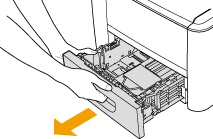

Szufladę należy trzymać oburącz i wysuwać ją delikatnie. W przeciwnym wypadku szuflada może upaść i ulec uszkodzeniu, jeśli wysunie się zbyt łatwo.
2
Rozsuń prowadnice papieru.
Aby rozsunąć prowadnice, naciśnij dźwignię zwalniającą blokadę.
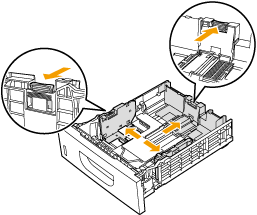
3
Załaduj papier tak, aby stos stykał się równo z przednią ścianą szuflady.
Załaduj papier stroną do zadrukowania w dół.
Dobrze przekartkuj stos papieru i wyrównaj brzegi na równej powierzchni.
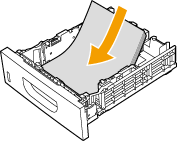

Nie należy wkładać papieru w ilości wychodzącej poza linie ogranicznika stosu
Należy upewnić się, że stos papieru nie wychodzi poza ogranicznik stosu papieru ( ). Załadowanie zbyt dużej ilości papieru może prowadzić do jego zakleszczenia.
). Załadowanie zbyt dużej ilości papieru może prowadzić do jego zakleszczenia.
 ). Załadowanie zbyt dużej ilości papieru może prowadzić do jego zakleszczenia.
). Załadowanie zbyt dużej ilości papieru może prowadzić do jego zakleszczenia.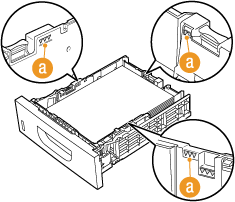

Informacje na temat ładowania papieru z logo można znaleźć w rozdziale Ładowanie uprzednio zadrukowanego papieru.
4
Upewnij się, że ustawienie prowadnic papieru odpowiada krawędziom papieru.
Naciśnij dźwignię zwolnienia blokady i zsuń prowadnice papieru do momentu zrównania się z krawędziami papieru.
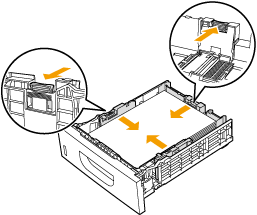

Należy się upewnić, że ustawienie prowadnic papieru odpowiada krawędziom papieru
Ustawienie prowadnic papieru za szeroko lub za wąsko może spowodować problemy z podawaniem lub zakleszczenie papieru.
5
Wsuń szufladę na papier do urządzenia.
Przy wkładaniu szuflady z opcją <Powiadamiaj o sprawdzaniu ustawień papieru> ustawioną na wartość <Włącz> wyświetli się ekran z potwierdzeniem. Powiadamiaj o sprawdzaniu ustawień papieru
»
Przejdź do rozdziału Określanie formatu i typu papieru załadowanego w szufladzie na papier

Zmiana rozmiaru i typu papieru
Domyślne ustawienia fabryczne rozmiaru i rodzaju papieru to odpowiednio <A4> i <Zwykły>. Jeśli do urządzenia zostanie załadowany inny format lub typ papieru, należy zmienić odpowiednie ustawienia. Jeśli nie zostaną one właściwie skonfigurowane, urządzenie nie będzie drukować poprawnie.
|
Drukowanie na tylnej stronie zadrukowanego arkusza (Ręczne drukowanie 2-stronne)
|
|
Istnieje możliwość wydruku na tylnej stronie zadrukowanego arkusza. Należy wygładzić zagięcia, które mogły pojawić się na papierze i włożyć arkusz do tacy wielofunkcyjnej (Ładowanie papieru na tacę wielofunkcyjną) tak, aby arkusz leżał stroną przeznaczoną do zadrukowania do góry (wcześniej zadrukowana strona powinna znajdować się na dole).
Ładuj tylko jeden arkusz papieru na wydruk.
Można używać jedynie papieru zadrukowanego za pomocą tego urządzenia.
Nie można drukować na wcześniej zadrukowanej stronie arkusza.
|